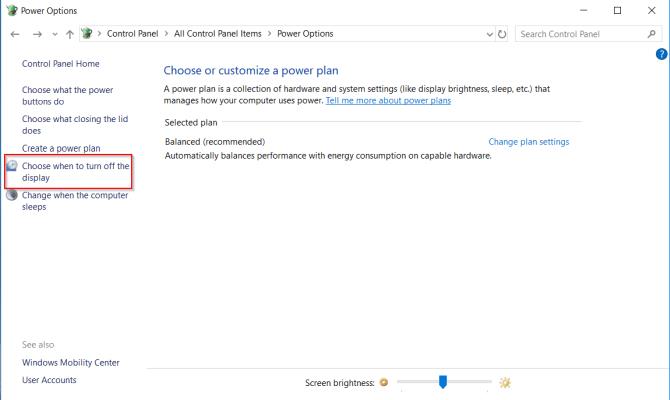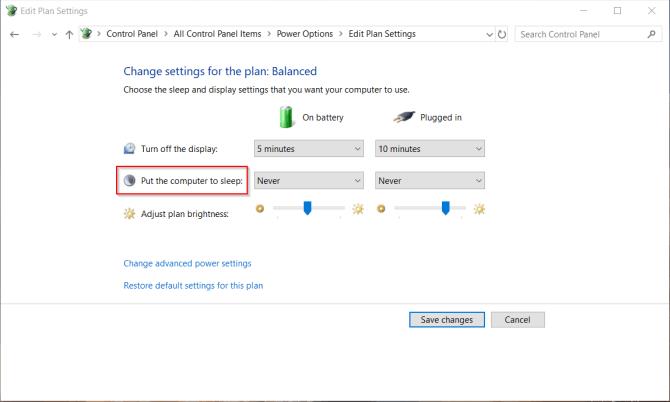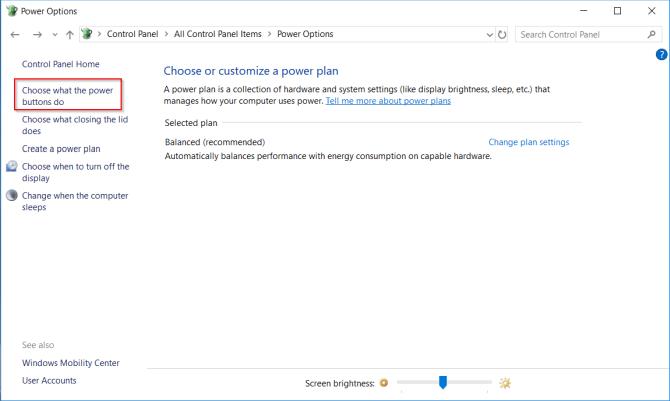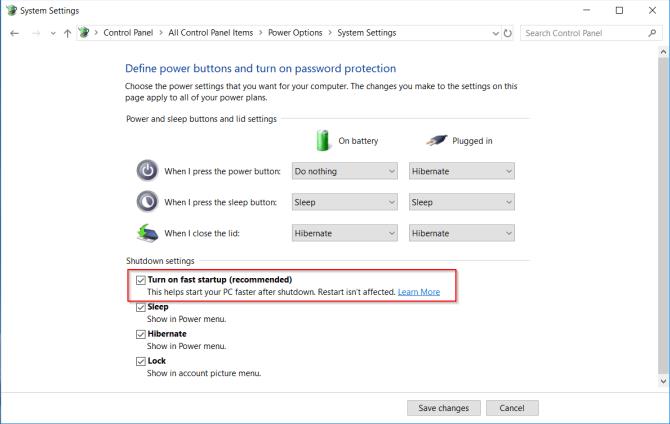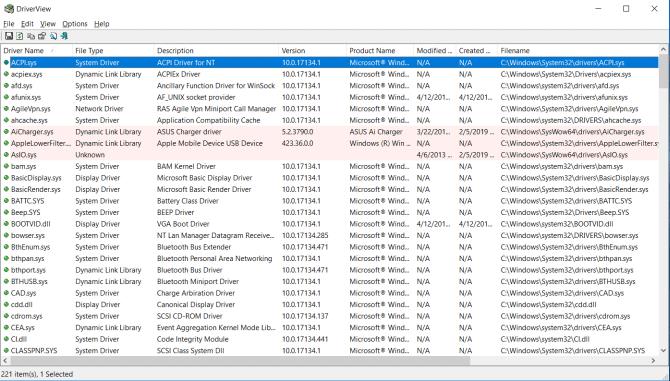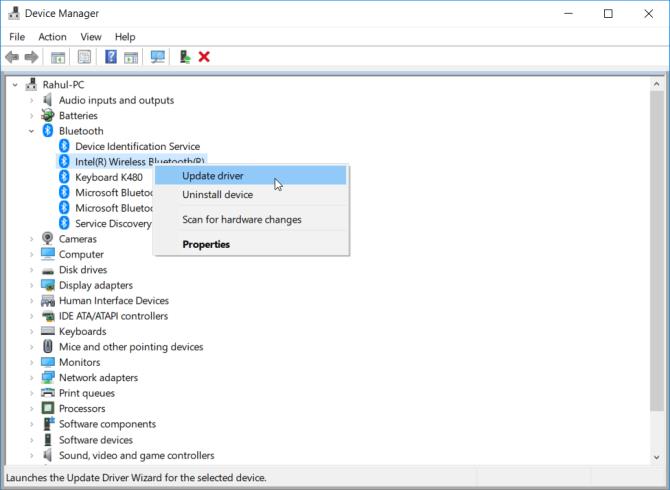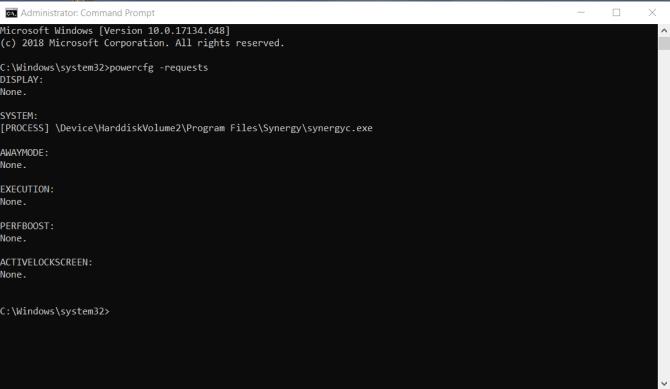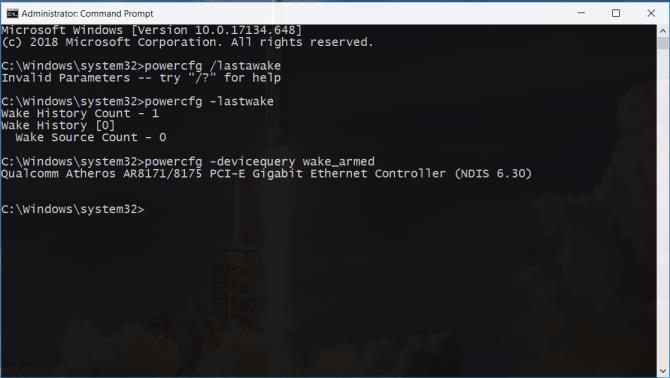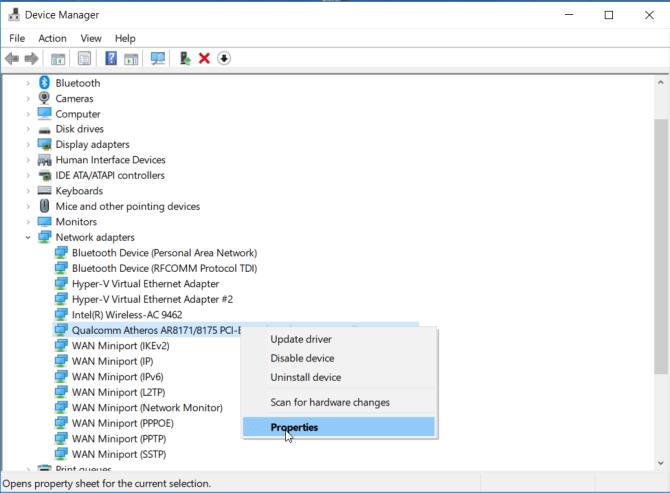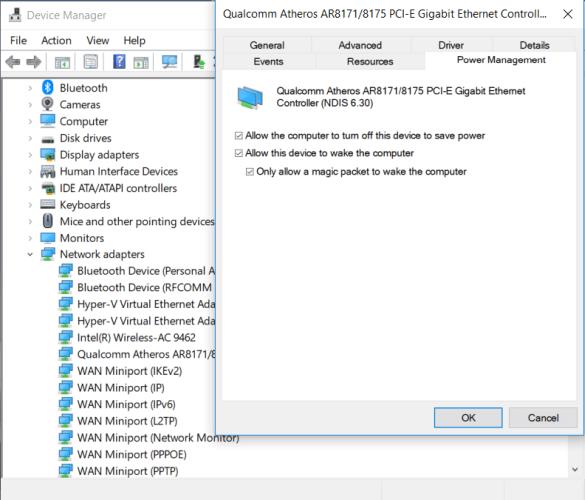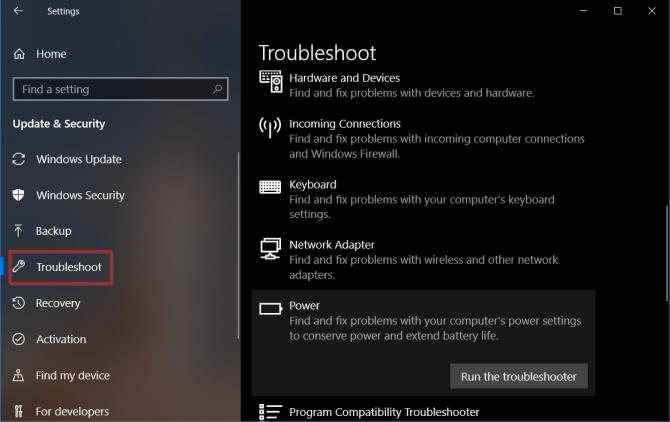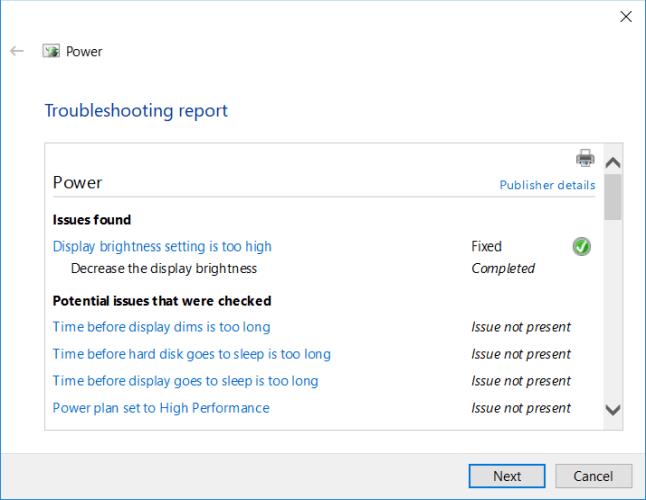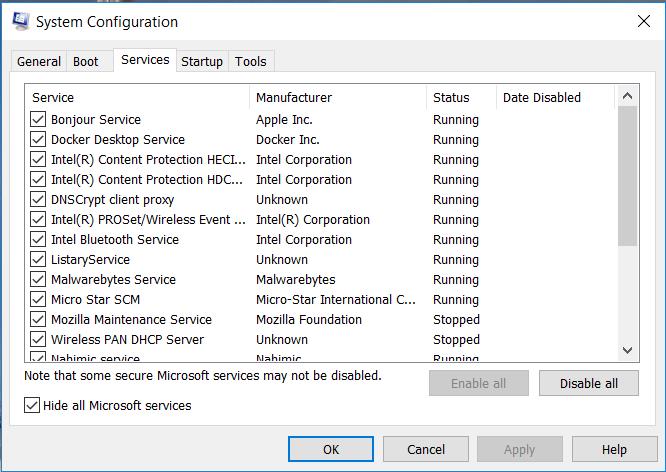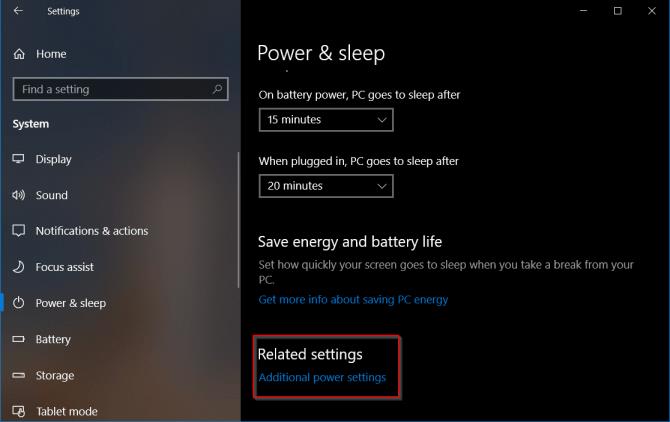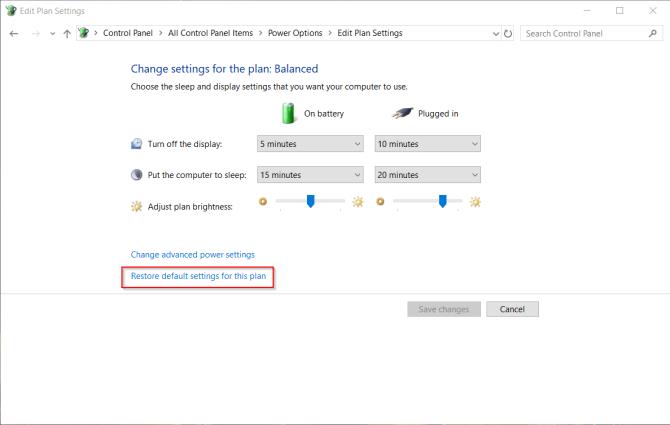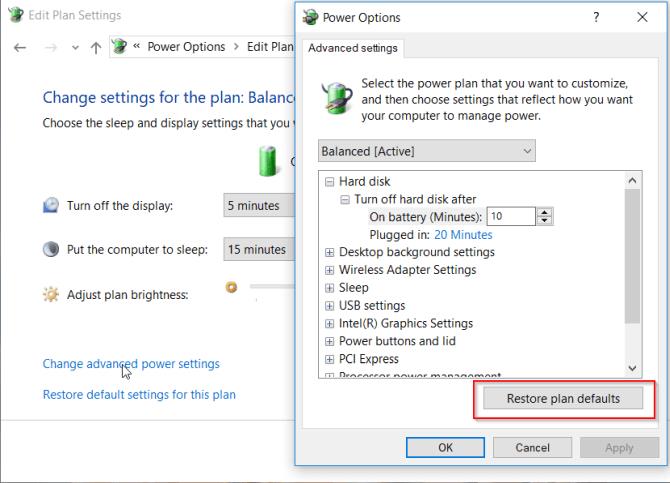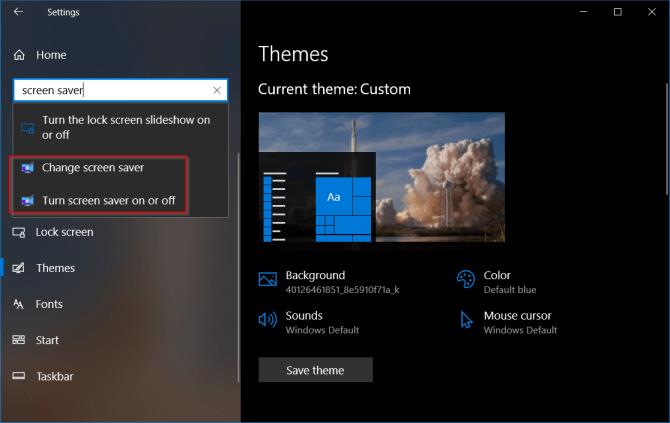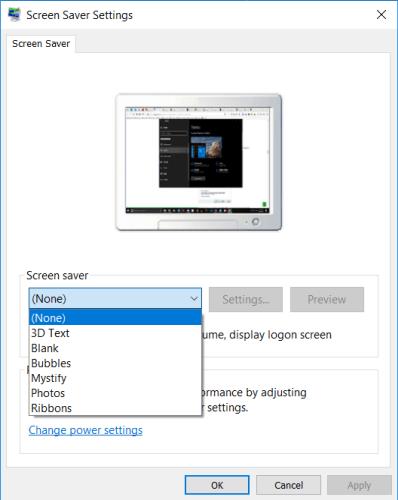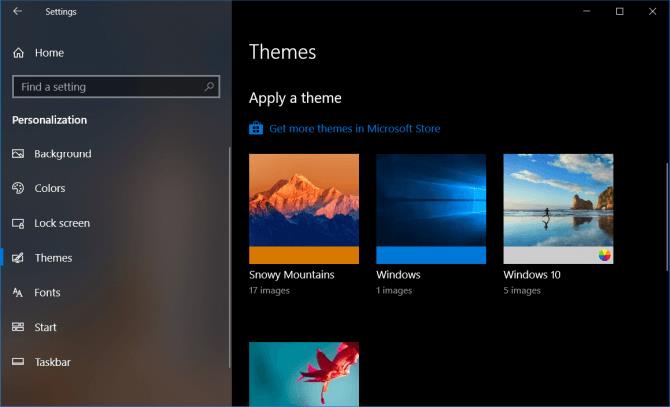Mengalihkan komputer ke mode tidur (Mode Tidur) adalah cara terbaik untuk menghemat energi sambil tetap memastikan kerja yang berkelanjutan. Tetapi jika komputer tetap "terjaga" atau secara otomatis "tidur", apa yang harus saya lakukan? Sulit untuk menentukan penyebabnya karena ada banyak faktor yang menyebabkan situasi ini.
Proses penanganan kesalahan dalam mode tidur juga rumit tergantung pada produsen PC. Cara terbaik untuk menyelesaikan masalah adalah dengan mencoba berbagai solusi. Artikel berikut akan mencantumkan pemecahan masalah langkah demi langkah dan memberi tahu Anda cara memperbaiki kesalahan terkait mode tidur di Windows 10 .
Periksa pengaturan mode tidur
Saat komputer dalam kondisi normal, periksa seluruh pengaturan dan faktor yang mencegah kondisi tidur. Perangkat keras, opsi daya, dan konfigurasi dapat memengaruhi cara kerja tombol daya dan mode tidur. Jika Anda memiliki pembaruan PC yang diinstal atau aplikasi memerlukan restart, komputer Anda mungkin tidak dapat tidur.
Jika Anda bekerja pada komputer bersama atau PC yang bukan milik Anda, seseorang mungkin telah mengubah opsi daya. Untuk mengakses pengaturan ini, buka Control Panel> Power Options dan klik Pilih kapan akan mematikan tampilan .
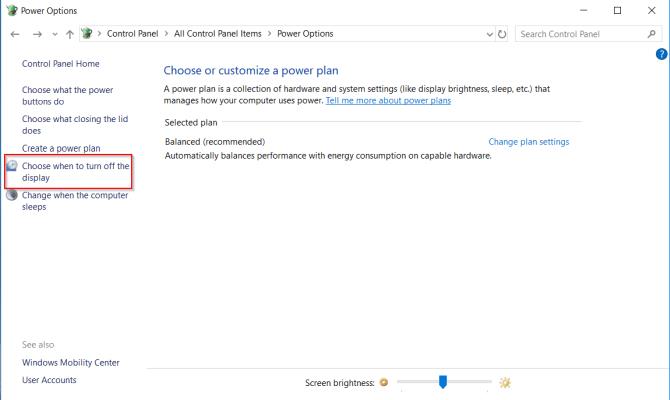
Pergi ke kanan untuk Menidurkan komputer , periksa nilainya dan pastikan semuanya diatur dengan benar. Jika PC tidur terlalu dini atau terlalu lama untuk masuk ke mode ini, ini akan menjadi tempat pertama yang perlu Anda periksa.
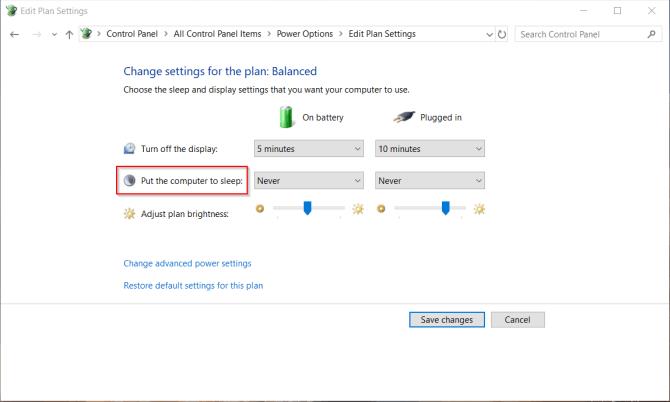
Matikan booting cepat untuk mesin lama
Fitur Windows 10 Fast Startup adalah instalasi startup PC yang lebih cepat setelah ditutup. Ini dilakukan dengan menyimpan gambar kernel dan mengunduh driver ke C: \ hiberfil.sys ketika ditutup. Ketika Anda mematikan dan me-restart PC, Windows memuat file "hibernasi" ke dalam memori untuk terus menjalankan komputer.
Jika Anda memiliki perangkat lama dan memperhatikan bahwa PC Anda tidak tidur, Anda dapat mematikan Fast Startup . Buka Panel Kontrol> Opsi Daya dan klik Pilih apa yang dilakukan tombol daya .
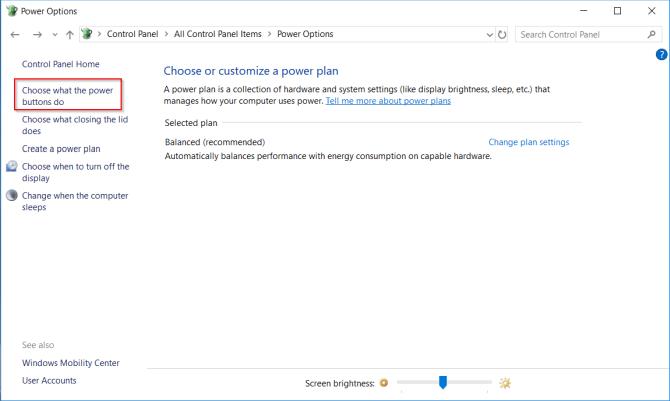
Klik Ubah pengaturan yang saat ini tidak tersedia dan hapus centang Aktifkan Fast Startup untuk menonaktifkan fitur ini.
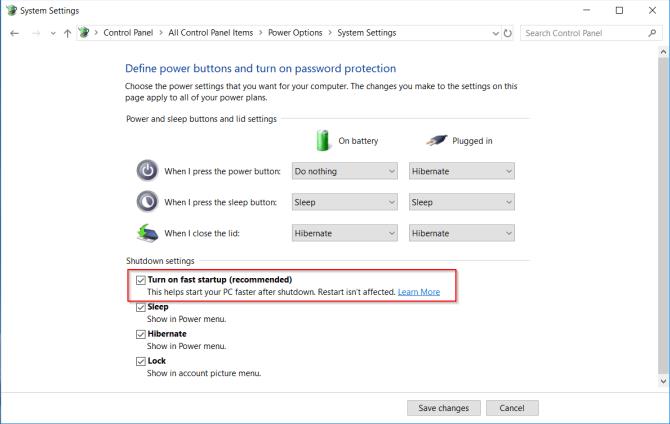
Komputer tidak tidur
Mode tidur dapat menyimpan layar dari "burn-in" (retensi gambar layar) dan memperpanjang masa pakai baterai komputer. Ketika PC tidak tidur, itu dapat menyebabkan masalah ketidakstabilan umum, mengurangi kinerja daya, seringnya kernel crash dan crash.
Periksa pengemudi
Periksa status pembaruan driver, terutama driver chipset, jaringan, audio dan BIOS. Ini juga cara yang bagus untuk memastikan Anda menjalankan versi terbaru Windows 10.
Periksa nomor versi dan tanggal modifikasi terbaru : Unduh utilitas DriverView dari Nirsoft. Periksa nomor versi, tanggal pemasangan, tanggal modifikasi dan pembuatan, dan tanda tangan digital pengemudi.
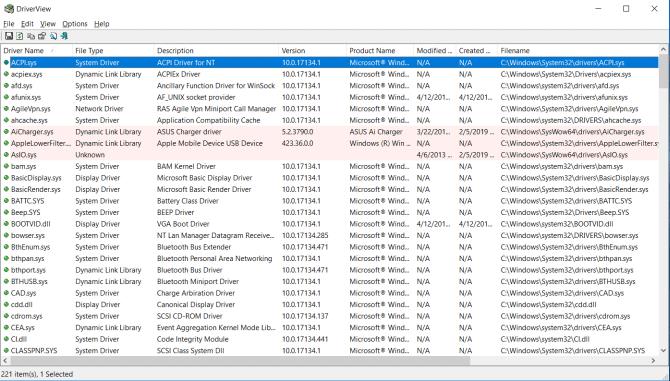
Pembaruan driver : Windows akan secara otomatis memperbarui driver melalui Pembaruan Windows. Ini adalah metode yang aman dan andal karena Microsoft memvalidasi driver untuk sistem dan memperbaruinya saat diperlukan.
Anda juga dapat memperbarui driver melalui Pengelola Perangkat. Klik kanan pada driver dan pilih Update driver .
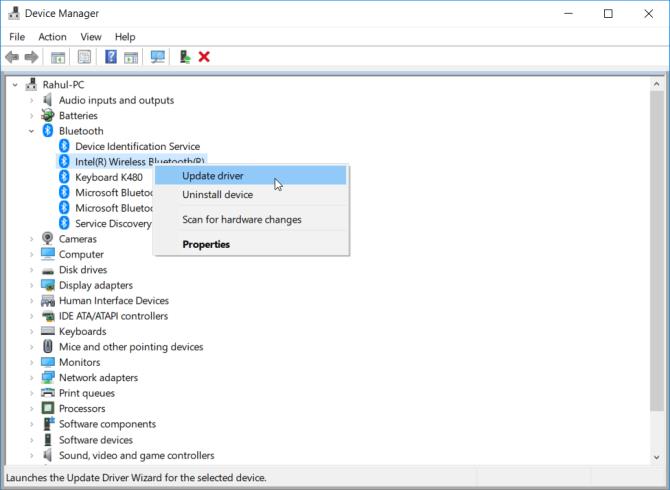
Periksa situs web produsen : Sebagian besar komputer menyertakan DVD dan web dukungan mencantumkan semua driver yang kompatibel untuk nomor versi masing-masing. Buat bookmark dan periksa pembaruan driver secara berkala.
Catatan : Sama sekali tidak mengunduh aplikasi pihak ketiga yang memerlukan pembaruan driver. Sumber mereka sering mengalami masalah dan merusak sistem.
Periksa persyaratan penggunaan daya
Driver dan perangkat lunak yang diinstal pada komputer dapat mengganggu mode tidur dengan mengirimkan permintaan yang membutuhkan penggunaan daya untuk membuat sistem beroperasi. Untuk melihat seluruh log permintaan penggunaan daya di Windows 10, tekan Win + X dan pilih Command Prompt (Admin) . Ketikkan perintah berikut:
Ini akan menampilkan daftar permintaan sumber aktif. Secara teoritis, yang terbaik adalah mengosongkan seluruh daftar. Jika tidak, catat program-program ini.
Pada gambar di bawah, Anda akan melihat "Caller_type" dengan proses "synergyc.exe" dan "request" ketika "SYSTEM" memblokir PC dari mode sleep.
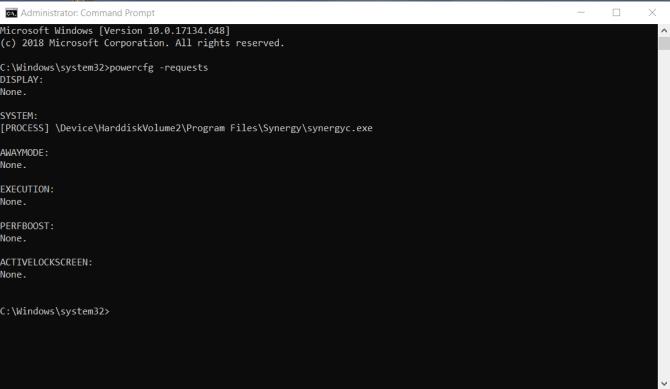
Untuk mengatasi masalah ini, Anda dapat menambahkan permintaan penggantian untuk proses itu:
powercfg -requestsoverride <CALLER_TYPE> "<NAME>" <REQUEST>
Sebagai contoh:
powercfg -requestsoverride PROSES "synergyc.exe" SISTEM
Lihat acara "bangun" terdekat
Jika PC Anda tiba-tiba "bangun" dari mode tidur dan Anda ingin tahu perangkat mana yang menyebabkan perilaku tersebut, gunakan perintah berikut:
Untuk melihat daftar perangkat yang "membangunkan" sistem, ketik:
powercfg -perangkat peralatan wake_armed
Pada tangkapan layar di bawah, Anda akan melihat adaptor Ethernet membangunkan komputer.
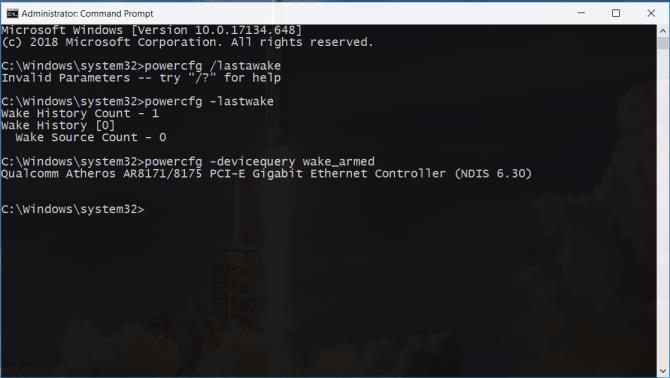
Buka driver adapter jaringan di Device Manager , klik kanan driver dan pilih Properties .
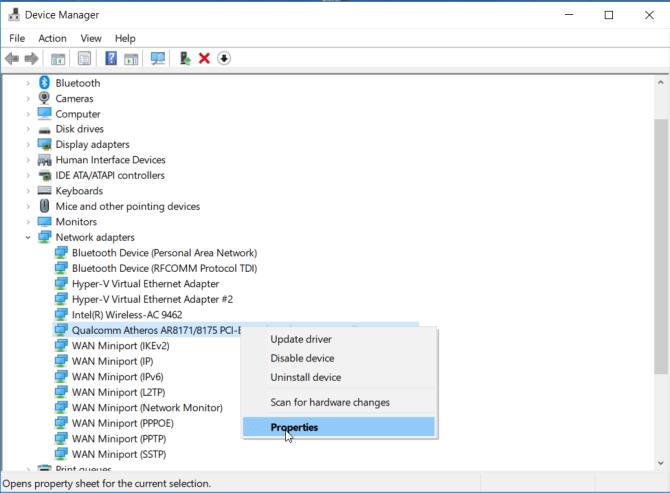
Pada tab Manajemen Daya , hapus centang Biarkan perangkat ini membangunkan komputer . Anda dapat mengaktifkan opsi ini dan memeriksa Hanya izinkan paket ajaib untuk membangunkan komputer untuk mencegah semua aktivitas "bangun" dari komputer, kecuali untuk paket Wake-On-Lan.
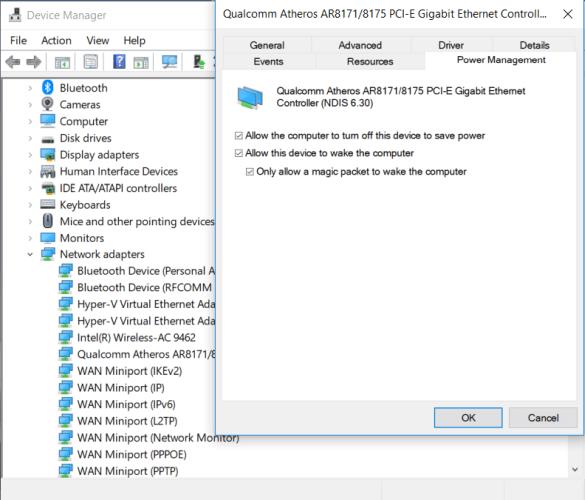
Jalankan Power Troubleshooter
Anda dapat menyempurnakan dan menyesuaikan pengaturan rencana penggunaan daya untuk berbagai tugas. Tindakan ini dengan mudah menyebabkan masalah yang berkaitan dengan mode tidur komputer.
Power Troubleshooter akan menyelesaikan masalah ini dengan mengatur ulang pengaturan dan menyarankan cara untuk menghindarinya di masa mendatang.
Buka Pengaturan> Perbarui & Keamanan dan klik Troubleshoot . Gulir ke bawah dan klik Power untuk membuka Power troubleshooting .
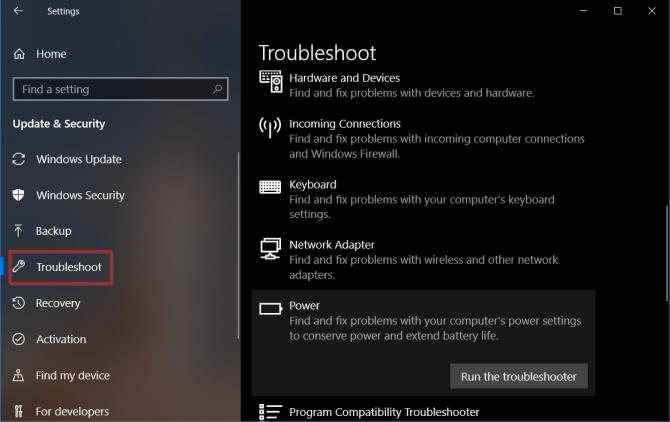
Ketika proses ini selesai, Anda dapat melihat detail dari semua kesalahan potensial dan cara menanganinya.
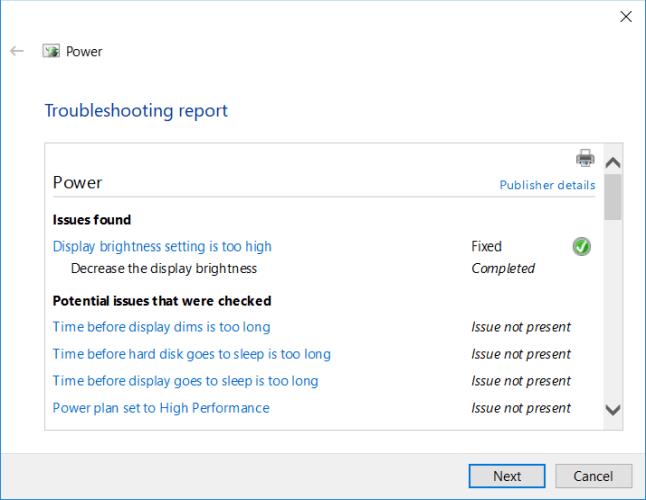
Periksa kompatibilitas perangkat yang terpasang
Kesalahan komputer yang tidak dapat tidur dapat terjadi pada beberapa perangkat yang menghubungkan komputer yang tidak kompatibel dengan versi terbaru Windows 10. Beberapa produsen meluangkan waktu untuk merilis pembaruan sebelum mereka kompatibel dengan versi Windows yang lebih baru. Ini mungkin termasuk printer, pemindai, pengontrol permainan, kamera web, dll.
Kunjungi situs web produsen dan periksa apakah ada kesalahan kompatibilitas. Jika tidak, silakan hapus perangkat dan lihat apakah kesalahan sudah diperbaiki.
Nyalakan kembali PC dalam Mode Aman
Kesalahan Mode Tidur biasanya terjadi karena konflik antara perangkat keras & lunak saat startup. Untuk memeriksa apakah itu penyebabnya, hidupkan ulang komputer dalam Mode Aman Windows 10 dan lihat apakah komputer dapat masuk ke Mode Tidur. Jika demikian, Anda perlu melakukan " Bersihkan Boot " untuk mengurangi kesalahan.
Tekan Win + S untuk membuka pencarian di Windows. Ketik Konfigurasi Sistem untuk membuka aplikasi. Klik tab Layanan , centang Sembunyikan semua layanan Microsoft dan pilih Nonaktifkan semua . Ini memastikan komputer hanya menjalankan peralatan yang diperlukan.
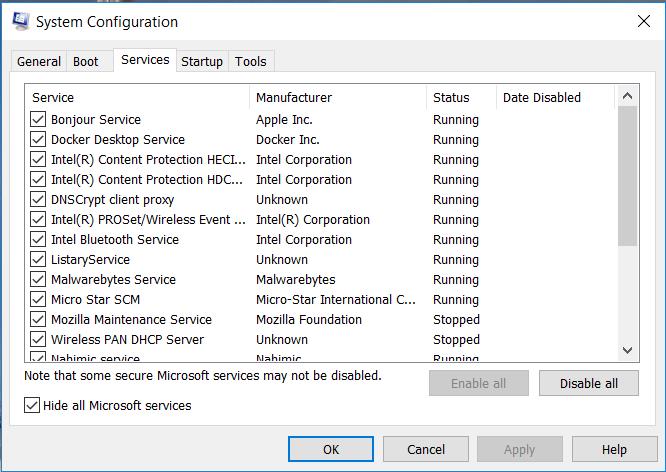
Selanjutnya, buka Task Manager , matikan semua aplikasi yang berjalan saat startup. Keluar dari Konfigurasi Sistem dan Manajer Tugas . Nyalakan kembali PC. Jika komputer dapat masuk ke mode tidur, itu adalah kesalahan aplikasi atau proses.
Komputer dalam Mode Tidur tanpa izin
Jika PC Anda tertidur setelah hanya beberapa saat tidak aktif, Anda berisiko kehilangan pekerjaan di tengah jalan. Masalah ini bahkan lebih menakutkan daripada PC "insomnia". Namun, sangat mudah diatasi.
Konfirmasikan Mode Tidur PC Anda
Ketika PC tiba-tiba "tidur", periksa untuk melihat apakah perangkat telah memasuki mode Tidur. Kadang-kadang, penyebab shutdown / hibernasi yang tidak disengaja adalah karena perangkat terlalu panas.
Jika suhu internal terlampaui, PC akan memasuki mode hibernasi atau shutdown untuk melindungi perangkat keras.
Kembalikan konfigurasi default ke yang asli
Jika Anda baru saja memutakhirkan PC ke Windows 10 atau memiliki pembaruan besar dari Windows 10 1803 hingga 1809, pengaturan yang berhubungan dengan daya mungkin terganggu. Untuk memperbaiki masalah ini, buka Pengaturan> Sistem dan di pengaturan Daya & tidur, klik Pengaturan daya tambahan .
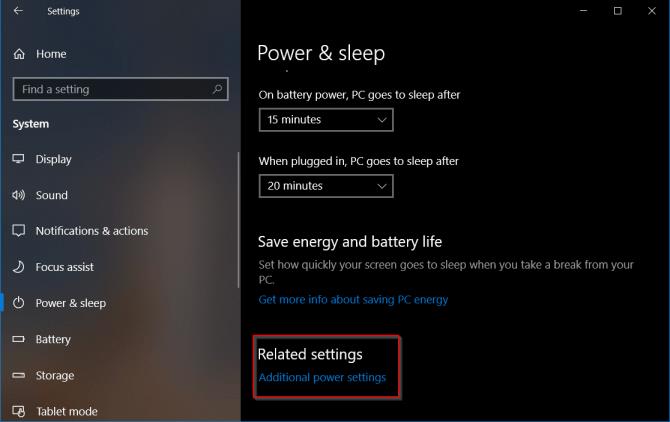
Di sini, pilih Pilih kapan untuk mematikan tampilan . Pilih Pulihkan pengaturan default untuk paket ini .
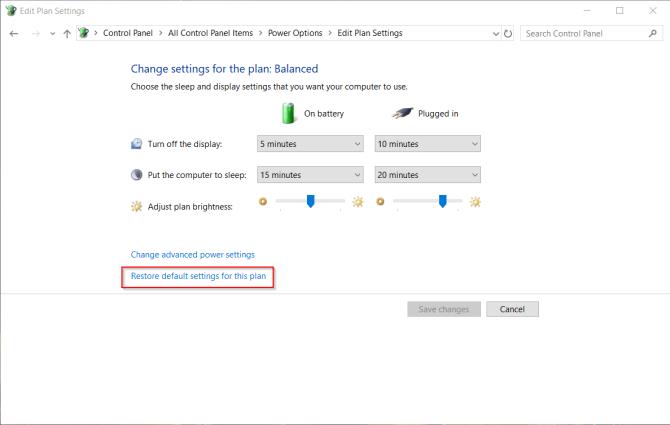
Jika opsi ini tidak tersedia atau tidak efektif, klik Ubah pengaturan daya lanjut . Dari jendela baru yang muncul, klik Restore default plan . Ulangi langkah ini untuk setiap kustomisasi sumber yang dimaksudkan.
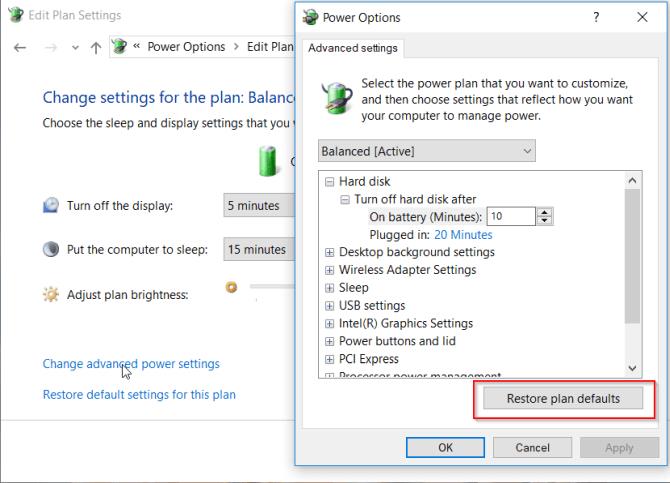
Periksa pengaturan Screensaver
Utilitas screensaver memungkinkan PC untuk tidur untuk menghemat energi. Layar akan mati dan jika Anda mengkonfigurasi pengaturan secara tidak benar, PC dapat tidur secara acak.
Buka Pengaturan> Personalisasi , ketikkan screen saver di bilah pencarian.
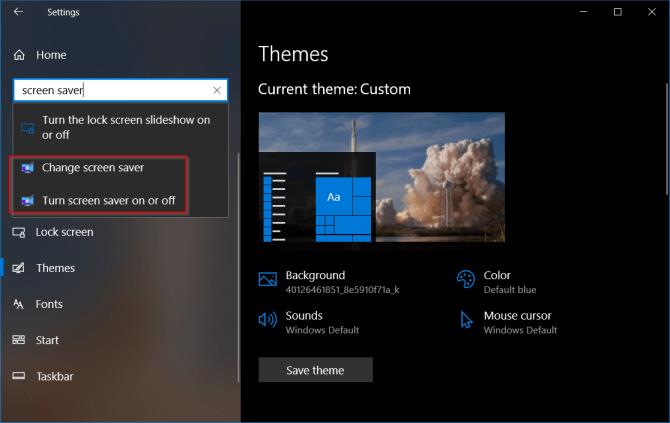
Dari jendela sembulan, pilih Tidak Ada dari menu drop-down Screen Saver.
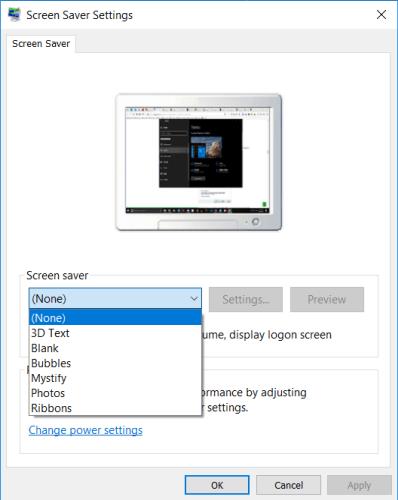
Matikan wallpaper pihak ketiga
Anda akan menemukan banyak wallpaper dari pihak ketiga di Microsoft Store. Salah satunya dapat menyebabkan PC tidak sengaja memasuki Mode Tidur kapan saja. Anda dapat mematikan tema ini dan beralih ke wallpaper default.
Buka Pengaturan> Personalisasi dan klik Tema . Sekarang pilih antarmuka default Windows 10 dan nyalakan kembali komputer.
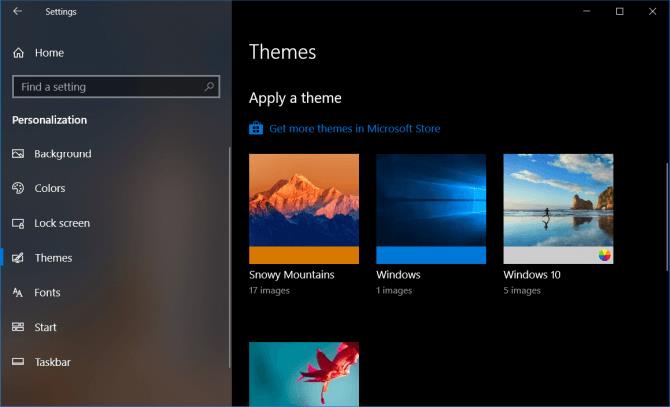
Ganti baterai
Jika semua metode di atas tidak bekerja dan Anda menggunakan laptop, kemungkinan baterainya adalah "pelakunya". Matikan komputer, lepaskan baterai. Tunggu beberapa detik dan masukkan kembali.
Di atas adalah cara untuk membantu Anda memperbaiki kesalahan PC yang tidak dapat atau tidak sengaja jatuh ke Mode Tidur. Semoga bermanfaat bagi Anda. Namun, perlu diingat bahwa setiap produsen PC memiliki aplikasi dan driver khusus sendiri. Mereka dapat menjadi penyebab kesalahan mode tidur pada Windows 10. Oleh karena itu, Anda harus secara berkala memeriksa kesehatan PC Anda untuk segera mendeteksi dan mencegah kesalahan sebelum memburuk.